реклама
Ако искате да надхвърлите старите училищни методи или ограничени очертания на Microsoft Word и да спестите време в процеса, OmniGroup's OmniOutliner отнема създаването на очертания на друго ниво.
Актуализиран през януари тази година, OmniOutliner идва с нов дизайн на потребителски интерфейс, преоборудвани стилове, по-чист инспектор, увеличаване на текста далеч по-голяма персонализация и много повече. Днешният преглед разглежда OmniOutliner Pro, който добавя поддръжка за AppleScript, експортиране в Word формат и още по-разширени настройки и специфични за документа настройки.
Нито стандартната, нито про версията са евтини, а всяка има 14-дневни изпитания на разположение, за да ви убеди в предлаганите функции за мощност и време.
Стилизиране на съдържание
Можете бързо да видите възможностите за стилизиране на OmniOutliner веднага след изтеглянето и стартирането на приложението. Когато документът за посрещане се отвори, което всъщност е контур, се прилага (щракнете Формат> Приложи темата на шаблона
) една или повече от предварително дефинираните теми за стил, за да видите как контурът може да бъде променен или разпръснат.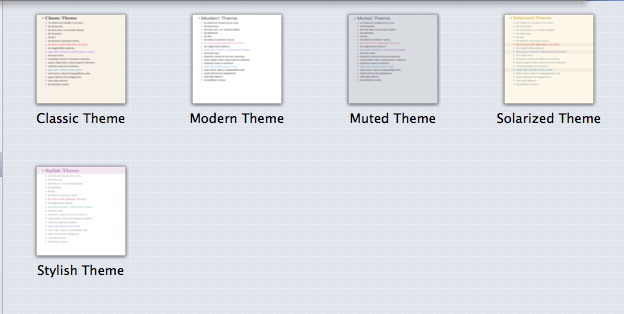
След като прекарате известно време с OmniOutliner, ще искате да създадете или персонализирате теми със собствените си цветове, стилове и размери на шрифта - всичко това може да бъде запазено като потребителски шаблони. Въпреки че със сигурност можете да създадете прост и лесен текстови контур, няма причина не за да бъде стилно представима.
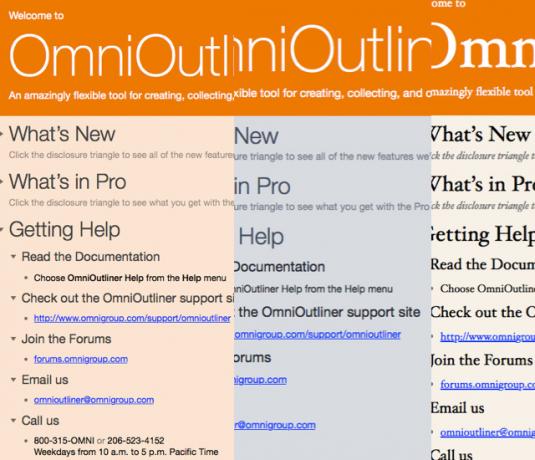
Започвайки с шаблони
OmniOutliner се предлага с 20 различни шаблона (от прости списъци, очертания на бюджета, до чернови на книги и бележки за клас), които могат да бъдат полезни, за да ви помогнат да започнете с очертаване. Можете също така да започнете от нулата с празен документ.

OmniOutliner е много по-полезен, след като разберете различните контроли и функции, които могат да бъдат малко объркващи в началото. Имайте предвид: типичният контурен документ се състои от редове от най-високо ниво и отредени дочерни редове, колони (ако е необходимо) и стилове (шрифт, размер на шрифта и атрибути на символи, като удебелен шрифт, курсив и отстояние).
Докато използвате OmniOutliner, вие главно ще пишете и управлявате елементи в раздела за очертания и ще използвате инспектора за стилизиране на вашето съдържание.
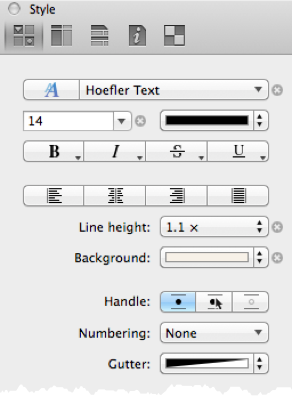
Автоматично номериране
Преди да навлезете в по-сложен план, нека започнем с обикновен шаблон на списък (Файл> Ново> Класическа тема) и вижте какво може да се направи. Списъците са полезни инструменти за мозъчна атака, но OmniOutliner предоставя няколко стратегии за спестяване на време за създаване и управление на списъци. Първо, можете да използвате дръжките, за да премествате елементи в списъка. Не е нужно да копирате и поставяте, за да премествате елементи.
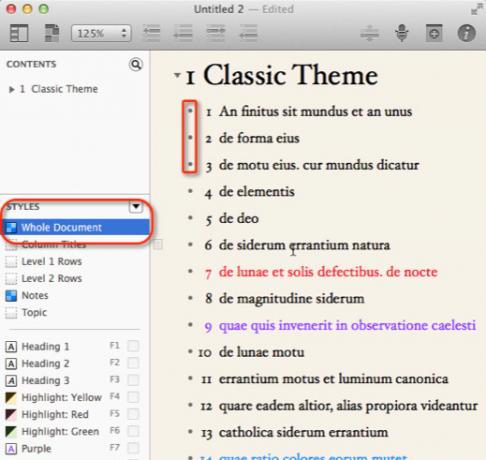
Една от характеристиките, които най-много ми харесват при OmniOutliner, е възможността за автоматично номериране. Елементите в списък или всякакви контури могат лесно да бъдат номерирани, като кликнете върху Целият документ в страничната лента на Styles. Сега в инспектора изберете Номериране и изберете 1, 2, 3, 4… поръчка от падащото меню.
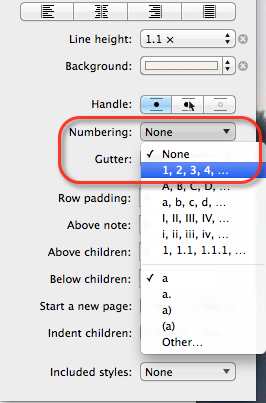
Тази функция не само номерира елементи, но също така ви позволява да премествате елементи около списъка, а елементите автоматично се преномерират.
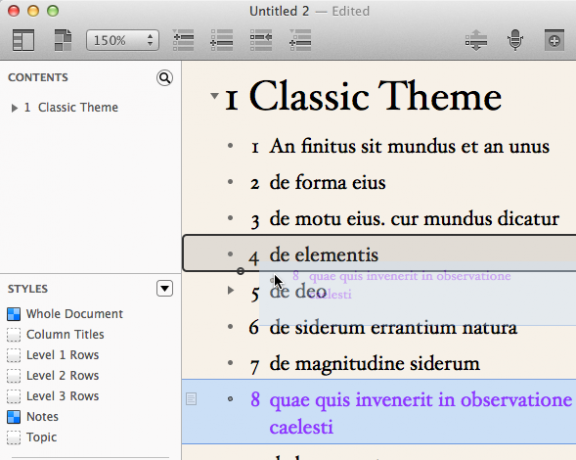
Ако някога сте създали номериран контур в обикновен текстов редактор или обикновена писалка и хартия, вероятно знаете каква болка може да бъде да превключвате елементи наоколо и трябва да ги пренасочвате ръчно.
Сложни очертания
OmniOutliner може да обработва по-сложни очертания, включващи не само редове от най-високо ниво и под-нива, но и колони, в които данните могат да бъдат изчислени и манипулирани.

След като добавите колона към документ, можете да я изберете и след това да използвате инспектора, за да диктувате какъв тип данни искате да форматирате в колоната. Това е подобно на това, как се прави формули в Excel 3 луди формули на Excel, които правят невероятни нещаФормулите на Excel имат мощен инструмент за условно форматиране. Тази статия обхваща три начина за повишаване на производителността с MS Excel. Прочетете още и колоните могат да включват отметки, дати, изскачащи списъци, числа и суми, както и богат текст.
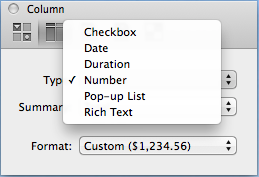
Текстови бележки, файлове с изображения и аудио пояснения също могат да бъдат вмъкнати или прикачени в очертания. Вмъкнатите елементи могат да бъдат скрити с едно натискане на бутон. Опитайте да го направите с обикновена писалка и хартия или Word документ.
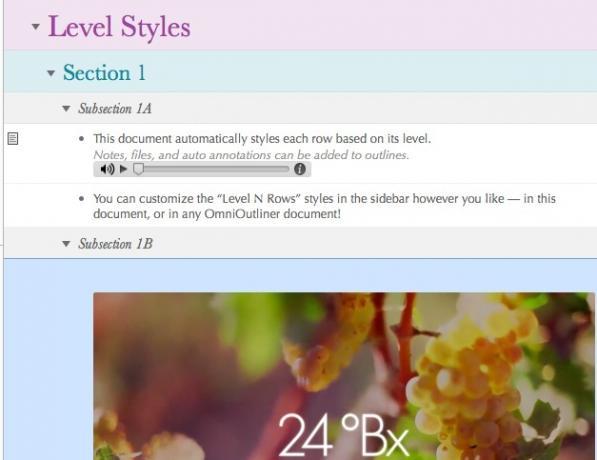
Получете повече, по-лесно
Можете да започнете с безплатна пробна версия на OmniOutliner, за да видите всичко възможно. Ако закупите стандартната версия от Mac App Store, можете да използвате покупката в приложението, за да надстроите до професионално ниво, което осигурява повече функции за персонализиране на бележки, коригиране на височината на линията и подплънки, скриване и показване на колони, ръчно добавяне на прекъсвания на страници и по-мощни Характеристика. Не забравяйте да изтеглите Наръчник OmniOutliner да се запознаете с много други инструменти и функции в софтуера.
Има и версия на iPad [Няма по-дълги налични] на OmniOutliner, която се синхронизира с версията на Mac, използвайки специалната безплатна OmniGroup вездесъщност приложение, което синхронизира всички документи на OmniGroup между вашите устройства, вместо да използва iCloud.
Прегледахме други очертаване на инструменти за писатели и художници 5 инструмента за очертаване на идеи за писатели и художнициОчертанието не е нищо друго освен йерархична разбивка на това, което смятате да напишете или създадете. Подредени според нивата на важност и поток и маркирани с числа, римски цифри, заглавия-подзаглавия, отстъпи или всякакви други ... Прочетете още , както и на по-малко скъп и основен Cloud Outliner Създавайте, организирайте и споделяйте контури, използвайки Cloud Outliner за iOS и MacОчертанията са полезни за завършване на писане на проекти, водене на бележки от класа, идеи за мозъчна атака и създаване на дневен ред за важни срещи. Cloud Outliner е проектиран да направи очертанията още по-добри. Прочетете още за Mac, който работи чудесно за правилни очертания, но липсват много други функции. OmniOutliner е полезен за студенти, писатели, ръководители на проекти и презентатори, които трябва да събират и организират информация, без да се налага да измислят сложни електронни таблици.
Кажете ни какво мислите за OmniOutliner и как го използвате във вашия работен процес на Mac.
Бакари е писател и фотограф на свободна практика. Той е дългогодишен потребител на Mac, фен на джаз музиката и семеен човек.


